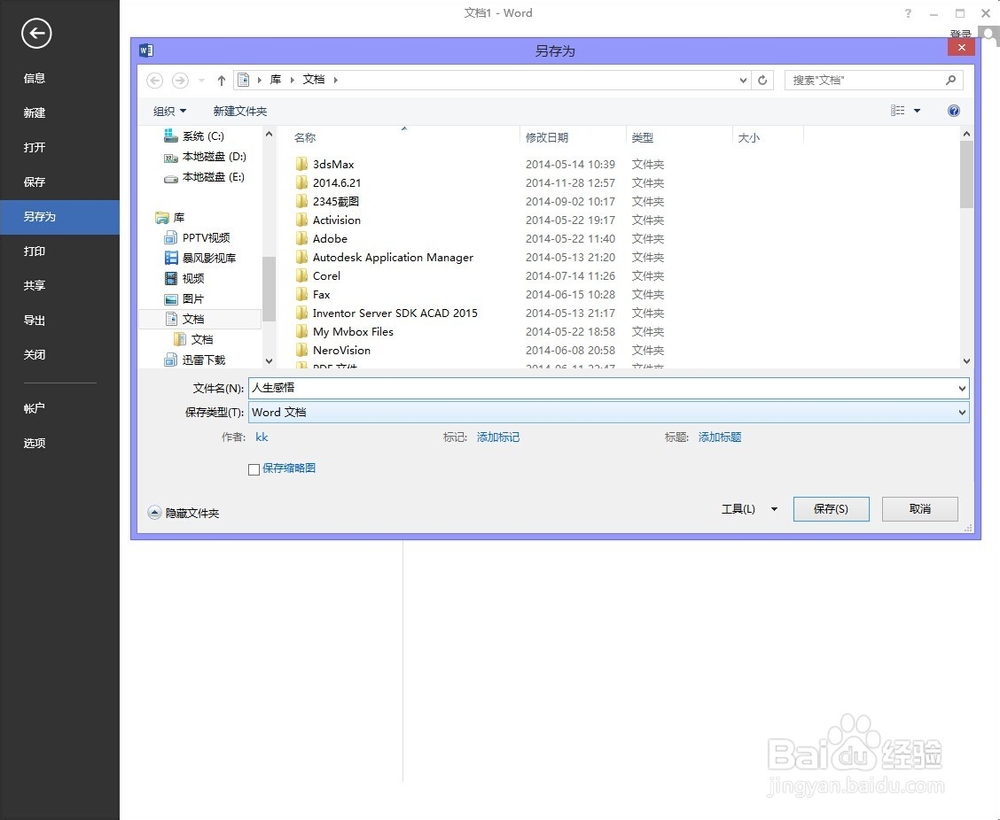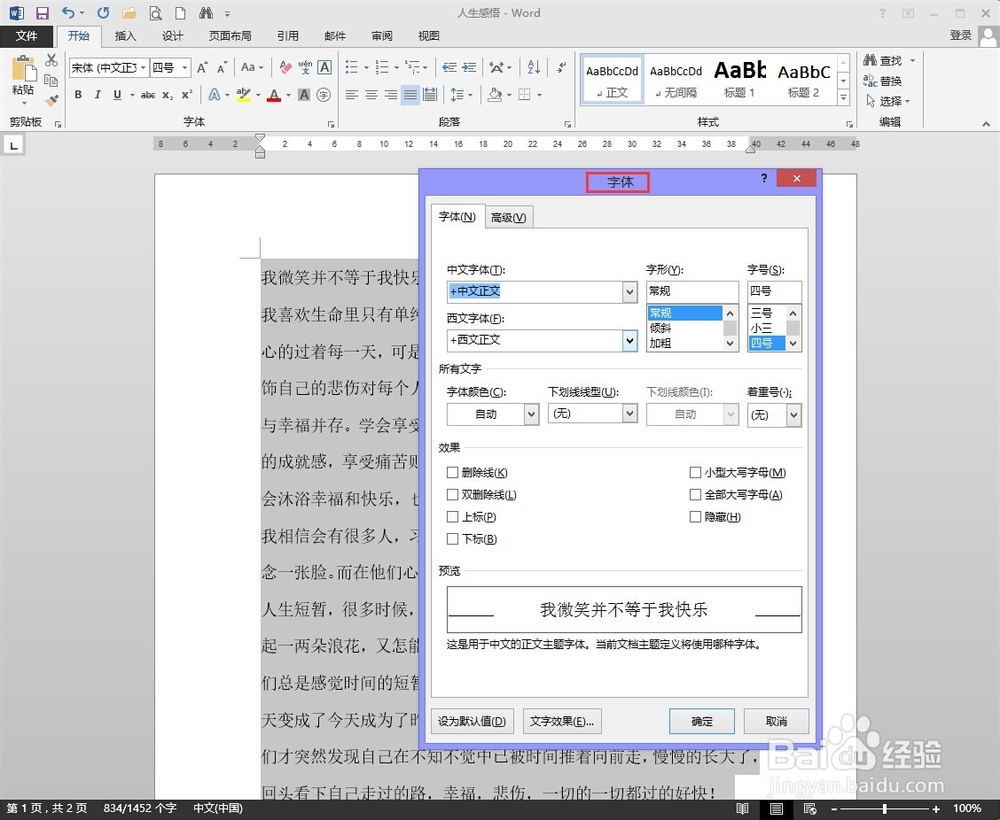WORD文档快速编辑的思路!
1、启动WORD2013软件,建立一个空白文档。这步大家都应该没有问题。
2、建立起空白文档之后,直接先点一下保存,给这个空白文档取一个名字,有朋友可能不理解,我什么内容都没有统潇瘵侃就保存?原因是我们WORD这个软件有一个会自动保存功能,而且里面的自动保存的时间可以自己设置,这样做就可以预防程序出错、突然停电、电脑死机之类的突发情况时尽可能的保存我们的文档。即使出现在上面这些情况,文档也就最后10分钟没有。
3、保存之后就直接输入文档的内容,不用去管格式。
4、输入完内容,根据自己的要求先设置【字体】。如果整篇文章中有多处不同的字体格式的,可以先设置一处后用【格式刷】功能去完成后面相同的地方。
5、字体设置完成后,茧盯璜阝就来设置段落。为什么要先字体再设置段落呢?因为不同的字体,行距有所不一样,所以我们要先确定了字体的格式后再来设置段落格式,就不会出现重复操作了。
6、这两项完成了,接下来就是设置文档中其它的内容了,这就要根据你当前的内容而定了,如果有图片、表格之类的就插入进去设置位置就可以了。
7、内容编辑完成后,就是对页面的设置了,看看有没有必要设置一下【页边距】、【纸张大小】、等。
8、完成上面这些工作就准备打印输出了,在【文件】选项卡中找到打印预览,看看最终的效果,有没有需要再修改的地方。
9、一切OK了,就选择好打印机,打印的一些设置后输出。
声明:本网站引用、摘录或转载内容仅供网站访问者交流或参考,不代表本站立场,如存在版权或非法内容,请联系站长删除,联系邮箱:site.kefu@qq.com。